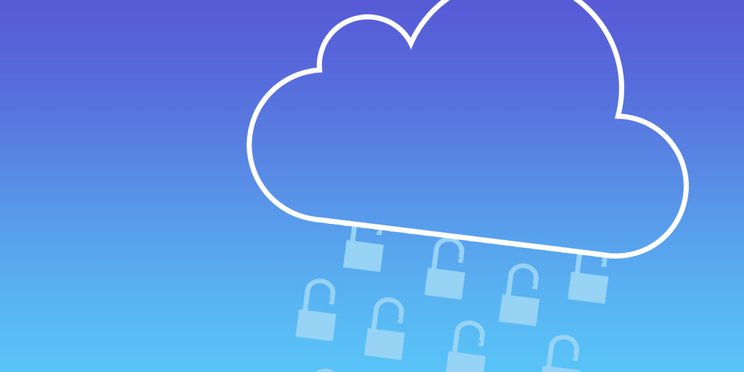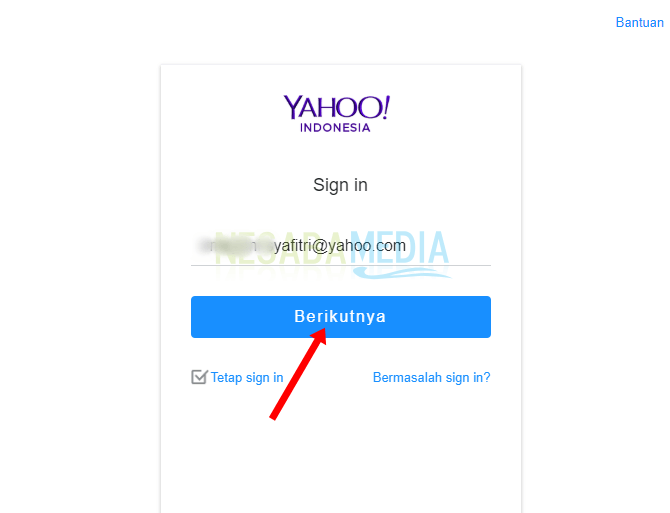忘れたiCloudパスワードを非常に簡単に克服する方法は次のとおりです!
iCloud ?? たぶん、Apple iCloudユーザーにとっては、もはや奇妙なことではありません。 iCloudはAppleがすべてのユーザーに提供する機能であり、写真、音楽、ビデオ、ドキュメント、およびその他のデータなどのデータを オンラインストレージ 他のAppleデバイスに接続できます。
この機能を使用すると、データはiPhoneの内部ストレージに保存されないため、iPhoneの内部ストレージ。この機能は、iPhoneに追加のストレージ(外部)がないことを検討しているiPhoneユーザーにとって非常に役立ちます。
データが破損したり、データが破損したりする恐れがないこのiCloud機能を使用してiPhone上のデータをバックアップできるため、ブートループ、ハング、原因なしに完全に死んだ、またはiPhoneで発生するその他の損傷など、iPhoneが損傷すると失われます。
忘れたiCloudパスワードを克服する方法
次に、iCloudパスワードを忘れた場合はどうなりますか?これは確かに私たちのiCloudにアクセスできず、それを使用できないことを意味するので、私たちは心配して混乱します。
しかし、あなたはiPhoneのために心配する必要はありませんには、iCloudパスワードを忘れた場合に使用できる機能があります。ここでは、iPhoneでiCloudパスワードを忘れる方法を説明します。
1.アプリケーションを入力してください 設定 。次に、一番上のメニューを選択して押します。下の写真のように。

2. その後、選択して押します Apple IDをお持ちでない、または忘れた場合。下の写真のように。
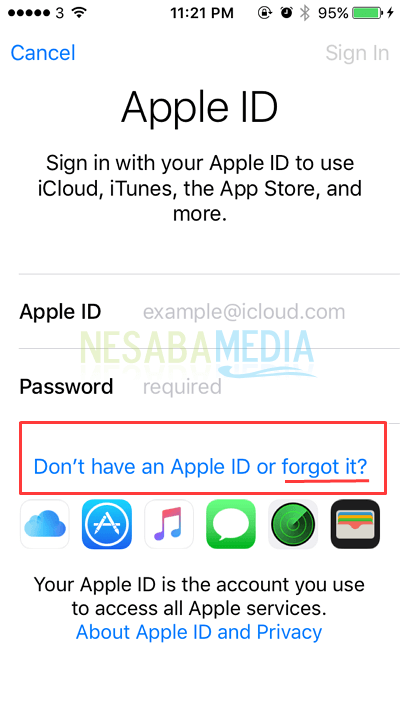
3. 次に、オプションウィンドウが表示されます Apple IDを作成するか、Apple IDを忘れました。 次に選択します Apple IDを忘れました。
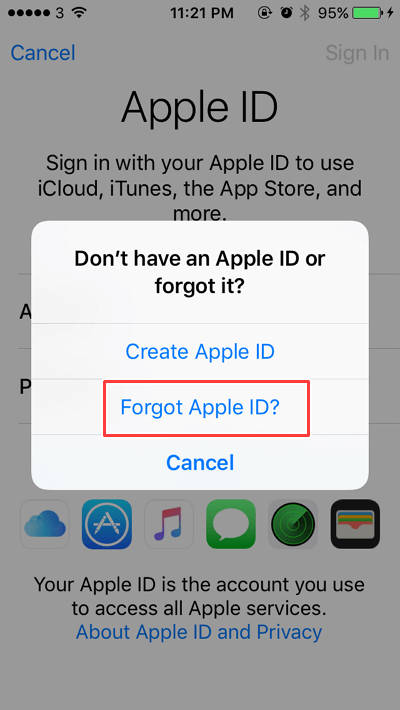
4. 次に、Apple IDをメモして次のプロセスに進み、[次へ]をクリックして次のプロセスに進むよう求められます。

5. その後、次のページに移動しますApple IDの作成時に使用した電話番号で確認します。この電話番号は信頼できる電話番号なので、次のプロセスに進むことができます。次に押す 次へ.

6. 次に、作成した電話番号に送信された確認コードを入力します。
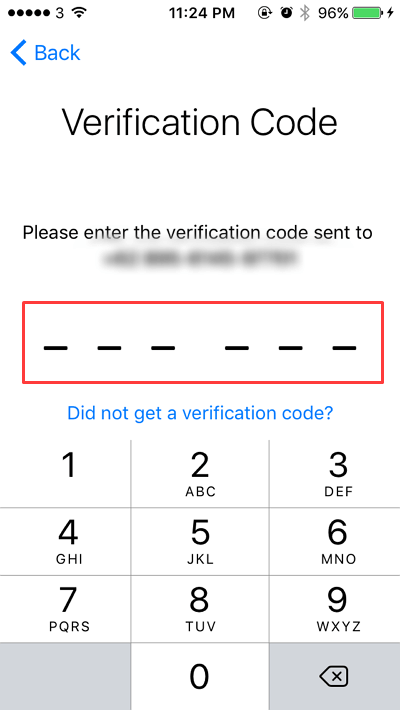

8. 次に、iPhoneのロックを解除するコードを入力するよう求められます。下の写真のように。
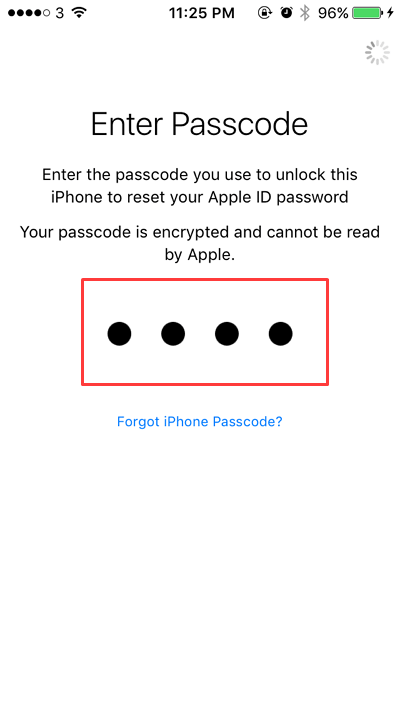
9. その後、あなたはのページに到着しますiCloudパスワードをリセットします。新しいパスワードを書き留め、後でアカウントのセキュリティを確認するために作成したパスワードをもう一度入力するように求められます。ただし、指定された条件に従うことを忘れないでください。つまり、8文字以上の長さにすることはできません。数字と大文字が必要です。次に、[次へ]を押します。

10. さらに、新しいパスワードを入力した後、プロセスがiCloudに入るのをしばらく待つ必要があります。下の写真のように。

これらすべてのプロセスが完了したら、すぐに再びiCloudに入ることができます。
注:上記のプロセスを実行するには、WiFiに接続する必要があります。
このようなことが再度発生しないように、作成した新しいパスワードをよく覚えておく必要があります。
簡単は、忘れられたiCloudパスワードを克服する方法ではありませんか? すべての問題に解決策があるので、iCloudパスワードを忘れてももう心配する必要はありません。うまくいけば、上記のiCloudパスワードを忘れた場合の対処法に関するチュートリアルが参考になり、他のユーザーにも役立つでしょう。ありがとう